차단하는 방법 Instagram: 소셜 공간 보호
Instagram 는 콘텐츠를 공유하고, 친구들과 소통하며, 관계를 형성하는 데 널리 사용되는 플랫폼입니다. 하지만 이 플랫폼은 많은 진정한 인플루언서와 콘텐츠 제작자를 원치 않는 상호작용에 노출시키기도 합니다. 안전하고 즐거운 경험을 보장하기 위해 Instagram 에서는 Instagram 에서 차단하는 다양한 방법을 제공합니다.
특히 특정 사용자의 괴롭힘이나 악성 댓글을 받는 경우 Instagram 에서 차단하는 방법을 익히는 것이 중요합니다. 이 차단 기능을 사용하여 특정 사용자의 Instagram 계정에 대한 액세스를 제한할 수도 있습니다. Instagram 에서도 누군가를 차단할 수 있지만, 다른 이유로 인해 차단을 당할 수도 있습니다.
이 가이드에서는 Instagram 에서 사용자를 차단하는 방법에 대해 설명합니다. 또한 사용자를 차단하면 어떤 일이 발생하는지, 그리고 누군가가 나를 차단하면 어떻게 되는지 알아보는 방법도 알려드립니다.

차단 방법을 알아야 할 필요성 이해 Instagram
인간은 신체적 또는 사회적 긍정성을 먹고 살며 이를 유지하기 위해 노력합니다. Instagram 에 상당한 규모의 팔로워가 있고 창의적인 콘텐츠를 통해 팔로워의 참여를 유도하고자 하는 시나리오를 상상해 보세요. 사진, Instagram 릴 또는 스토리에 대한 게시물이 될 수 있습니다.
이러한 콘텐츠를 창의적으로 만들면 팔로워로부터 긍정적이고 발전적인 댓글을 기대할 수 있습니다. 그러나 일부 사용자는 게시물에 부정적인 분위기를 조성할 수 있습니다. 따라서 이들은 부정적인 댓글을 지속적으로 남기게 되어 댓글 섹션의 평온함을 방해합니다.
이 시점에서 해당 사용자의 댓글을 삭제하거나 궁극적으로 Instagram의 차단 기능을 사용하세요. 이렇게 하면 이러한 부정적인 사용자를 팔로워 기반에서 제거할 수 있습니다. 또한 Instagram 피드를 삭제하여 같은 생각을 가진 사용자만 내 게시물과 소통할 수 있도록 합니다.
Instagram 에서 차단하는 방법을 아는 것이 유용한 또 다른 상황은 스토커나 괴롭히는 사람을 상대할 때입니다. 소셜 미디어 공간에서 개인정보 보호는 심각한 문제입니다. 따라서 Instagram 에서 누군가의 존재가 위협적으로 느껴지기 시작하면 차단하는 것이 효과적인 해결책입니다. 이렇게 하면 디지털 웰빙을 보호하면서 경계를 설정할 수 있습니다.
Instagram 에서 누군가를 차단하는 이유는 간단하고 신중합니다. Instagram 에서는 차단된 사용자에게 알림을 제공하지 않으므로 불필요한 대립 없이 상호 작용을 제어할 수 있습니다. 다음 섹션에서는 Instagram 에서 사용자를 차단하는 방법을 살펴보겠습니다.
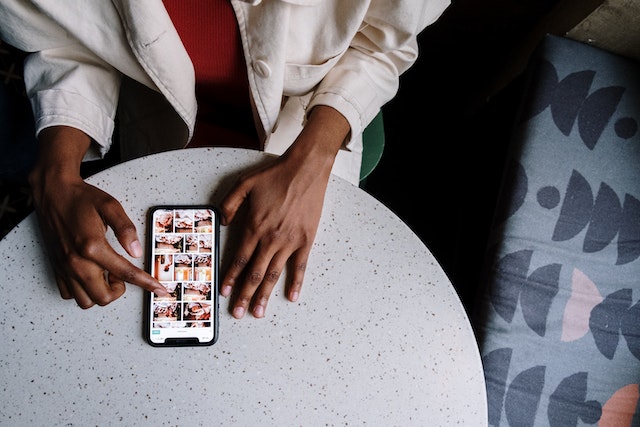
Instagram 차단하는 간단한 6단계 방법
Instagram 차단 방법의 필요성을 인식하면 이 기능을 효과적이고 신중하게 사용할 수 있습니다. 원치 않는 사용자가 내 콘텐츠와 상호작용하는 것을 방지할 수 있습니다. 흥미롭게도 Instagram 차단하는 방법을 아는 것은 간단한 과정입니다. 다음은 Instagram 에서 누군가를 차단하는 방법에 대한 단계별 가이드입니다.
- 휴대폰에서 Instagram 앱을 실행합니다. 기기에 앱이 없는 경우 Google Play 스토어(Android 기기의 경우)에서 다운로드할 수 있습니다. 또는 iOS 디바이스용 앱 스토어에서 Instagram 앱을 다운로드할 수 있습니다.
- Instagram 앱에서 로그인 정보를 입력합니다. 프로필에 액세스하려면 사용자 아이디와 비밀번호를 입력합니다.
- Instagram 계정에 로그인한 후 차단하려는 사람의 프로필로 이동합니다. "탐색 섹션"에서 해당 사용자의 사용자 아이디를 검색할 수 있습니다. 또는 내 팔로워 목록에서 해당 사용자의 프로필을 찾을 수도 있습니다.
- 차단하려는 사용자를 찾은 후 사용자 아이디를 탭하여 해당 사용자의 프로필 페이지에 액세스합니다.
- 프로필 페이지에서 점 3개를 탭하여 옵션 메뉴를 엽니다.
- 옵션 메뉴에서 "차단 "을 선택합니다. Instagram 에서 이 사용자와 함께 취할 수 있는 추가 프롬프트를 제공합니다. 이제 화면 하단의 '차단' 버튼을 누릅니다. 그러면 Instagram 에서 해당 사용자를 차단하기 위한 조치를 취합니다.
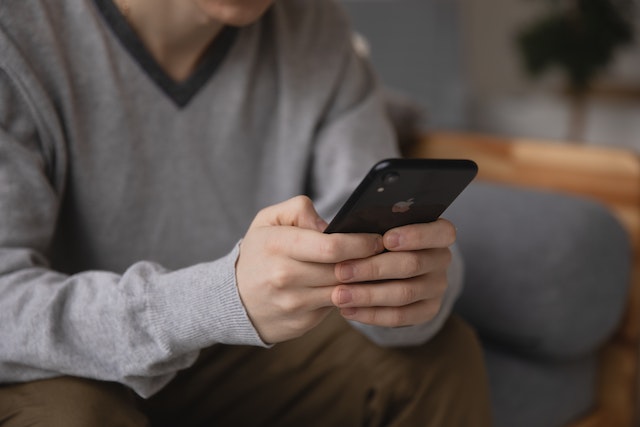
누군가를 차단하면 어떻게 되나요? Instagram
Instagram 에서 차단하는 방법을 아는 것은 특정 사람과의 관계를 최소화할 수 있는 강력한 기술입니다. 이전 섹션에서 설명한 단계를 잘 따르면 Instagram 에서 누군가를 차단할 때 상당한 결과를 초래할 수 있습니다. 그렇다면 Instagram 에서 누군가를 차단하면 어떤 일이 발생하는지 알고 싶으신가요? 다음은 차단할 때 발생하는 몇 가지 사항입니다.
- 프로필 액세스 제한: 사용자를 차단하면 해당 사용자는 내 프로필, 게시물, 스토리 및 내 계정과의 과거 상호 작용에 액세스할 수 없게 됩니다. 해당 사용자는 더 이상 검색을 통해 내 프로필을 찾을 수 없습니다.
- 숨겨진 활동: 누군가를 차단하면 Instagram 해당 사용자와의 쪽지 등의 상호 작용이 숨겨집니다. 또한 내 프로필에서 해당 사용자의 활동을 볼 수 없습니다.
- 향후 커뮤니케이션 방지: Instagram 에서 차단하는 방법을 알면 모든 커뮤니케이션이 중지됩니다. 해당 사용자는 내게 메시지를 보내거나 Instagram 게시물에 댓글을 달 수 없습니다.
- 사용자를 차단하면 기존 대화가 삭제됩니다: 차단한 사용자로부터 앞으로 원치 않는 메시지를 더 이상 받을 수는 없지만, Instagram 을 클릭하면 과거의 모든 대화가 삭제됩니다.
- 차단 시 알림 없음: Instagram 에서는 누군가 나를 차단해도 사용자에게 알리지 않습니다. 사용자가 프로필에 액세스하거나 콘텐츠와 상호작용을 시도할 때만 차단 사실을 알게 됩니다.
차단된 계정을 확인하는 방법 Instagram
Instagram 에서 차단하는 방법을 배우면 Instagram 에서 긍정적인 디지털 커뮤니티를 조성하는 데 도움이 될 수 있습니다. 하지만 차단한 모든 사람을 기억하기란 쉽지 않으므로 차단한 모든 사람을 검토하는 것이 좋습니다.
다행히도 Instagram 프로필 설정에서 차단된 계정을 확인하는 방법을 알아볼 수 있습니다. 여기에서 차단된 사용자 목록을 확인하고 차단한 사람을 해제하거나 목록에 추가할 수 있습니다. 다음은 차단된 Instagram 계정 목록에 액세스하는 간단한 단계입니다.
- 모바일 디바이스에서 Instagram 앱을 실행하거나 컴퓨터에서 Instagram 웹사이트를 방문합니다. 그런 다음 Instagram 계정에 로그인합니다.
- 홈페이지에 들어가면 화면 오른쪽 하단에 있는 프로필 아이콘을 찾아 클릭합니다. 프로필 페이지에서 오른쪽 상단에 있는 가로줄 3개(햄버거 메뉴)를 클릭합니다.
- 메뉴를 아래로 스크롤하여 목록 하단의 '설정'을 선택합니다.
- "설정" 메뉴에서 "개인정보"를 찾아 선택합니다.
- '개인정보' 섹션에서 '차단한 계정'을 선택하면 이전에 차단한 계정을 볼 수 있습니다.

누군가 나를 차단했는지 확인하는 방법 Instagram
Instagram 공간에서 일부 무질서한 개인이 부정적이고 나쁜 분위기를 퍼뜨리려고 할 수 있습니다. 따라서 Instagram 에서 차단하는 방법을 알아두는 것이 필요합니다.
또한 사용자와 다양한 상호작용을 즐기다 보면 사용자 중 한 명과 더 이상 연락이 닿지 않는 것을 발견할 수 있습니다. 이러한 사용자가 나를 차단했을 가능성이 있으며, 그 이유를 알고 싶을 수 있습니다. 그렇다면 이제 탐정 모자를 쓰고 누군가 나를 차단했는지 알아볼 차례입니다. 다음은 누군가 나를 차단했는지 확인하는 몇 가지 방법입니다 Instagram.
- 검색 창
사용자가 나를 차단했는지 알 수 있는 첫 번째 단서는 검색창에서 해당 사용자의 프로필이 사라지는 것입니다. 검색 탭을 사용하여 해당 사용자의 사용자 아이디를 찾으려고 하면 검색 결과에 해당 아이디가 표시되지 않습니다. 이는 사용자가 나를 차단했음을 의미할 수도 있지만, 해당 사용자가 Instagram 계정을 비활성화했을 수도 있습니다.
- 제한된 프로필 액세스
누군가 나를 Instagram 에서 차단하면 더 이상 프로필, 게시물 및 스토리에 액세스할 수 없습니다. 액세스하려고 시도하면 빈 화면이나 오류 메시지가 표시됩니다.
- 쪽지
과거에 사용자와 활발한 대화를 나눴을 수도 있습니다. 이제 해당 사용자가 나를 차단했으므로 과거 대화는 더 이상 존재하지 않습니다. 또한 해당 계정으로 새 쪽지를 보낼 수 없게 됩니다.
- 상호 친구 목록
나를 차단한 사용자와 내가 서로 친구를 공유한다고 가정해 보겠습니다. 이 경우 상호 친구가 해당 사용자의 프로필과 게시물을 볼 수 있는지 확인할 수 있습니다. 상대방이 해당 사용자의 게시물을 볼 수 있다면 해당 사용자가 나를 차단한 것입니다.
Instagram 에서 차단하는 방법을 아는 것은 양방향이라는 점을 기억하세요. 따라서 표지판을 인식하면 누군가 Instagram 에서 나를 차단했는지 확인하는 데 도움이 될 수 있습니다.
사용자 차단을 해제하는 다른 방법 Instagram
Instagram 차단하는 방법을 아는 것은 강력한 기능이지만, 사용하기에는 가혹해 보일 수 있습니다. 물론 부정적인 사용자와 그들의 원치 않는 메시지를 좋아하는 사람은 아무도 없습니다. 하지만 이러한 계정은 Instagran의 차단 기능의 전체 비중을 차지할 만한 가치가 없다고 느낄 수 있습니다. 흥미롭게도 Instagram 에서 누군가를 차단할 수 있는 다른 방법이 있습니다. 아래에서 몇 가지 방법을 살펴봅시다:
- 팔로워에서 삭제하기: 사용자를 차단하는 대신 팔로워에서 삭제할 수 있습니다. 이렇게 하면 해당 사용자는 더 이상 피드에서 내 글을 볼 수 없게 됩니다. 따라서 원치 않는 상호 작용을 효과적으로 관리할 수 있습니다.
- 계정 신고하기: 사용자의 행동이 Instagram의 커뮤니티 가이드라인을 위반하고 해당 사용자와의 상호작용에 불편함을 느낀다면 해당 계정을 신고하세요. Instagram 은 이러한 신고를 진지하게 받아들이며, 이는 Instagram 지원 플랫폼을 유지하는 데 도움이 되는 좋은 방법이기 때문입니다.
- 댓글 필터링하기: 보다 쾌적한 온라인 환경을 조성하기 위해 Instagram의 댓글 필터링 기능을 활용할 수 있습니다. 이 기능을 사용하면 특정 키워드가 포함된 유해한 댓글을 자동으로 숨기거나 차단할 수 있습니다. 부정적인 댓글을 필터링하여 댓글 섹션에서 안전하고 긍정적인 분위기를 조성할 수 있습니다.
Instagram 에서 차단하는 방법을 배우다 보면 '제한 ' 기능을 자주 접하게 됩니다. 이는 플랫폼에서 사용자를 차단하는 또 다른 방법입니다. 다음 섹션에서 차이점을 알아보겠습니다.
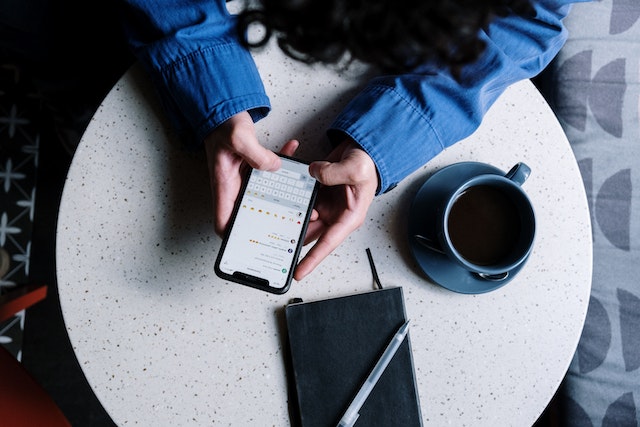
Instagram 에서 차단하는 방법: 계정을 제한하는 것과 차단하는 것에는 차이가 있나요?
Instagram 는 디지털 상호작용을 효과적으로 관리할 수 있는 다양한 도구를 지속적으로 제공하고 있습니다. Instagram 에서 차단하는 방법에 대해 설명했지만 Instagram 계정 차단과 제한의 차이점을 이해해야 합니다. 이 두 가지 기능은 온라인 공간을 보호하는 데 필수적이며, 그 차이를 이해하면 장기적으로 도움이 될 수 있습니다.
Instagram 을 차단하면 회원님과 사용자 간의 모든 상호 작용이 중단됩니다. 이 조치는 영구적으로 유지되므로 두 계정 모두 서로 액세스할 수 없게 됩니다. 차단된 사용자는 내 프로필에 게시하는 모든 콘텐츠를 볼 수 없습니다. Instagram 에서 차단하는 방법을 알면 해당 사용자와의 모든 관계를 끊을 수 있습니다. 따라서 원치 않는 상호 작용으로부터 깔끔하게 벗어날 수 있습니다.
반대로 Instagram 에서 사용자를 제한하면 해당 사용자와의 상호 작용을 보다 통제된 방식으로 관리할 수 있습니다. 제한된 사람은 내 게시물, 프로필 및 스토리를 볼 수 있습니다. 그러나 해당 사용자가 내 게시물에 남기는 댓글은 해당 사용자만 볼 수 있고 다른 사람은 볼 수 없습니다.
쪽지의 경우, 제한된 사용자의 메시지는 별도의 메시지 요청 폴더에 보관됩니다. 또한, 상대방은 내가 메시지를 읽어도 읽음 확인을 받지 못하며 내가 온라인 상태인지 여부도 확인할 수 없습니다. 실제로 제한 기능은 모든 관계를 완전히 끊지 않고도 일부 상호 작용을 유지할 수 있는 훌륭한 도구입니다.
특정 사용자를 제한하거나 차단할지 여부는 주로 문제가 되는 사용자와의 관계 및 상호 작용 수준에 따라 결정됩니다. 하지만 Instagram 에서 차단하는 방법을 아는 것이 모든 상호작용을 완전히 차단하는 더 확실한 방법입니다.

Instagram 차단 방법: 사용자 차단을 해제하는 7가지 실용적인 단계
Instagram 에서 차단하는 방법을 알면 소셜 공간에서 긍정적인 분위기와 건전한 분위기를 조성할 수 있습니다. 하지만 실수로 사용자를 차단했거나 차단한 사용자에 대해 마음이 바뀔 수도 있습니다. 어떤 경우든 의미 있는 조치를 취하여 해당 사용자의 차단을 해제하고 끊어진 연결을 다시 이어갈 수 있습니다. Instagram 에서 차단한 사용자를 차단 해제하는 다음 단계를 살펴보세요.
- 계정에 로그인하고 프로필 페이지에 액세스합니다.
- 프로필 페이지에서 화면 오른쪽 상단에 있는 세 개의 가로줄을 클릭합니다. 그러면 옵션 메뉴로 이동합니다.
- 옵션 메뉴에서 '설정'을 찾습니다. 이를 선택하면 다양한 옵션 목록에 액세스할 수 있습니다.
- '개인정보' 옵션을 선택하면 다양한 개인정보 관련 설정을 살펴볼 수 있습니다.
- "차단된 계정"을 찾습니다. 고의 또는 실수로 차단한 모든 계정의 목록이 표시됩니다.
- 차단된 계정 목록을 스크롤하여 차단 해제하려는 사용자를 찾습니다. 해당 사용자가 보이면 사용자 아이디를 탭하여 해당 사용자의 프로필 페이지에 액세스하세요.
- 사용자의 프로필 페이지에 차단 해제 라고 표시된 파란색 버튼이 표시됩니다. 이 버튼을 탭하여 해당 사용자의 차단을 해제할지 확인합니다.
이제 끝났습니다! Instagram 에서 사용자를 성공적으로 차단 해제했습니다. 또한 차단 해제된 사용자에게는 Instagram 에서 차단하는 방법과 유사하게 알림이 전송되지 않는다는 점도 주목할 만합니다. 따라서 우정을 확장하고, 잃어버린 연결을 재발견하고 다시 시작할 수 있습니다.
이제 Instagram 에서 차단하는 방법을 알았으니 실제 팔로워를 확보하세요. Path Social
여기까지입니다! 이 가이드는 Instagram 에서 차단하는 방법을 배울 수 있는 실용적인 단계를 제공합니다. 차단 방법을 알면 내 창의적인 콘텐츠를 합당한 사용자와 공유하면서 온라인 공간을 안전하게 보호할 수 있습니다. 또한 차단된 계정을 보는 방법을 배우면 소셜 상호 작용을 효과적으로 관리하는 방법을 더 잘 이해할 수 있습니다.
인플루언서를 꿈꾸는 사람이라면 팔로워들과 진정성 있고 지속적인 상호작용을 즐길 필요가 있습니다. 그러나 Instagram의 치열한 경쟁 환경으로 인해 많은 팔로워를 모으는 것은 어려울 수 있습니다. 또한 많은 봇과 스팸 계정이 최고의 인플루언서가 되기 위한 여러분의 노력을 약화시키려고 합니다.
다행히도 Path Social 는 진정성 있고 지속적인 Instagram 팔로워와 연결해주는 플랫폼으로 부상하고 있습니다. 소셜 미디어 봇과 달리 Path Social 는 콘텐츠에 긍정적으로 참여할 실제 사용자를 제공합니다.
Path Social의 최첨단 AI 타겟팅 기술과 전문 사내 팀을 통해 팔로워 수가 급증할 것입니다. 또한 더 높은 참여율을 기록할 수 있습니다. Instagram 에서 차단하는 방법을 배운 후 Instagram 성공의 꿈을 더 이상 기다리지 마세요. 지금 바로 기회를 포착하고 Instagram 팔로워를 늘리고 성장하세요.










